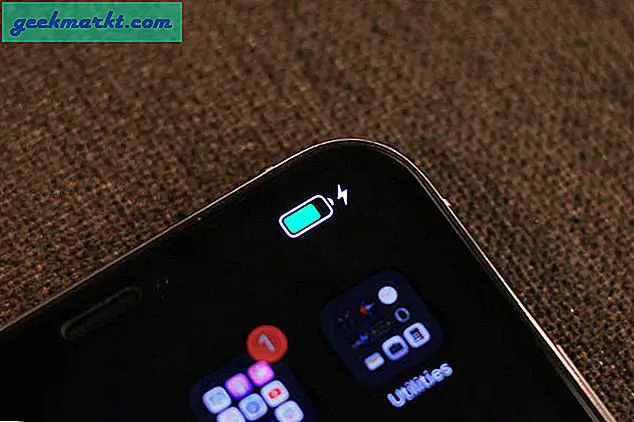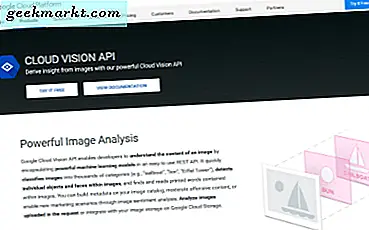Onlangs heb ik het RAM-geheugen van mijn laptop geüpgraded van 8 GB naar 16 GB en als u zich op dezelfde pagina bevindt, vraagt u zich af of deze in de tweekanaalsmodus werkt. Hier is hoe u het kunt controleren.
Controleer allereerst op de website van de fabrikant of uw moederbord dual-channel geheugen ondersteunt. Vervolgens is het vrij eenvoudig en heb je een app nodig met de naam CPU-Z. Maar daarvoor zullen we moeten begrijpen wat de tweekanaalsmodus is en hoe u ervoor kunt zorgen dat u een RAM in tweekanaalsmodus installeert. Als u zich goed bewust bent van deze concepten, kunt u doorgaan naar dit gedeelte.
Beschouw de kanalen als wegen van uw RAM naar de CPU. Als er een enkel kanaal of een enkele weg is, moeten de voertuigen in een enkele rij achter elkaar rijden. Terwijl in het geval van tweekanaals geheugen 2 voertuigen tegelijkertijd kunnen rijden, wat leidt tot een groter aantal voertuigen of meer gegevens die worden verzonden.
Nu is er een tusseneenheid tussen de RAM en de CPU, bekend als de geheugencontroller, die de gegevens heen en weer leidt.

Voorheen was er in de enkelkanaals architectuur één pad om gegevens te verzenden. De geheugencontroller kon dus niet tegelijkertijd gegevens van 2 RAM-sticks routeren. Dit zorgde ervoor dat de CPU wachtte en staat bekend als de knelpunt effect. Later hebben we deze bekabelde route verdubbeld, die bekend staat als dual-channel-architectuur (je hebt ook triple- en quad-channel, laten we het voor dit artikel laten). Hierdoor kon de controller gegevens tegelijkertijd van 2 RAM-sticks naar de CPU sturen. Daarom heeft de CPU voldoende gegevens om elke keer te verwerken en hoeft hij niet te wachten. Dit elimineert de bottleneck tussen de CPU en RAM.
Dus als je overschakelt naar dual-channel, kun je je CPU beter gebruiken, met als enige koopje de grotere RAM-stick. Om het verschil tussen enkelkanaals en tweekanaals te laten zien, heb ik een benchmark gedaan met een enkele Crucial 8GB 2400 Mhz RAM en 2 x 4 GB 2400 Mhz RAM-sticks. De resultaten laten zien dat in tweekanaalsmodus (dwz 2 x 4 GB sticks) de lees- en schrijfsnelheden ongeveer 25-30% hoger zijn.

Lezen: CRU Monitor Overklokken en hoe doet u dat?
Hoe RAM te kiezen voor tweekanaalsmodus
Om te beginnen gebruik ik een Acer E5-575G-laptop die SODIMM-geheugensticks gebruikt. In eenvoudige bewoordingen is DIMM in feite langere geheugensticks voor desktop-moederborden, terwijl SODIMM een kleinere geheugenstick is voor notebooks. Hier gebruik ik een SODIMM-geheugen voor mijn laptop met 2 geheugenkanalen.

Laptops hebben slechts 2 geheugensleuven, dus ze zouden in tweekanaals moeten werken (indien ondersteund op het moederbord). Desktop-moederborden hebben daarentegen 4 kanalen en zelfs 6 tot 8 kanalen, dus je moet de RAM-sticks in kanalen plaatsen die op dezelfde manier kleurgecodeerd zijn. In de onderstaande afbeelding zijn de RAM-kanalen bijvoorbeeld zwart en blauw gekleurd. Dus als u de RAM-sticks in de blauwe of zwarte slots steekt, werkt deze in tweekanaalsmodus. Als u een van de sticks in de zwarte gleuf steekt en de andere in de blauwe gleuf, werkt deze niet in de tweekanaalsmodus.

Met alle complexiteit terzijde, laten we nu naar de RAM-specificaties gaan. Er is veel verwarring over RAM-specificaties en wat dual-channel vereist, laten we die bespreken.
In de eerste plaats is het raadzaam om RAM-kits of dezelfde RAM-eenheden te kopen. De reden hiervoor is dat het RAM dezelfde Double Data Rate-versie (DDR), dezelfde frequenties en de capaciteit moet hebben om op volledig potentieel te werken. Dat gezegd hebbende, zijn er enkele misvattingen over de tweekanaalsmodus.
- Als je RAM's met verschillende frequenties hebt, werkt het niet in de tweekanaalsmodus.
Mis! Als je een RAM van 2400 Mhz en een RAM van 1800 Mhz hebt, werkt deze in tweekanaals, maar valt terug naar de lagere frequentie van 1800 Mhz.
- Evenzo, als je een 8 GB RAM en een 4 GB RAM-stick hebt, werkt deze niet in de tweekanaalsmodus.
Mis! Dit wordt niet-overeenkomend geheugen genoemd. Vanwege de moderne CPU's werkt het echter nog steeds in tweekanaalsmodus. De eerste 8 GB werkt in tweekanaals, terwijl de rest van de 4 GB in het enkelkanaals werkt. Lees voor meer informatie over Intel's Flex-geheugenmodus en de flex-modus werkt zelfs op AMD CPU's. Bekijk de volgende schermafbeelding.

Als u echter over het budget en de middelen beschikt, is het raadzaam om een vergelijkbaar specificatiegeheugen te gebruiken.
Hoe de tweekanaalsmodus te controleren
De eenvoudigste manier is door een app van derden genaamd CPU-Z te gebruiken. Download, installeer en open de app. Op de eerste pagina vindt u een samenvatting van de CPU-specificaties. Ga naar het tabblad Geheugen en in de eerste rij ziet u een label met het label "Kanaal #".
Dit toont u de geheugenkanaalmodus. In mijn geval heb ik een paar 8 GB RAM-sticks op mijn laptop geïnstalleerd. U kunt dus zien dat de kanaalmodus "Dual" zegt. Als u geheugensticks heeft die in de enkelkanaalsmodus werken, wordt deze weergegeven als 'Single'

Download CPU-Z
Bovendien kunt u de tweekanaalsmodus ook controleren via een benchmarking-app zoals MaxxMem. Bovendien tonen sommige fabrikanten, zoals de ASUS of de Acer predator, de geheugenkanaalmodus in het BIOS-menu zelf.
Voor iMac kunt u dit doen met de ingebouwde app Systeeminformatie. Navigeer naar het tabblad Geheugen en u zou geheugenslots zien. Tel het aantal banken om het aantal kanalen te bepalen. In mijn geval hebben we Bank 0 en Bank 1, wat dual channel betekent.

In het geval van Linux kun je het volgende commando gebruiken
sudo dmidecode --type 17
Laat het me weten in de onderstaande opmerkingen voor meer problemen of vragen over RAM en dual-channel-modus.
Lees ook: Beste GPU-overkloksoftware om de grafische prestaties te verbeteren